大家应该都见过许多苹果手机屏幕上有一个小圆点,这个小圆点可以进行许多操作,很是方便。可是,却发现自己的苹果手机中却没有这个玩意,那么,苹果手机小圆点怎么设置呢?小圆点究竟可以进行哪些操作呢?
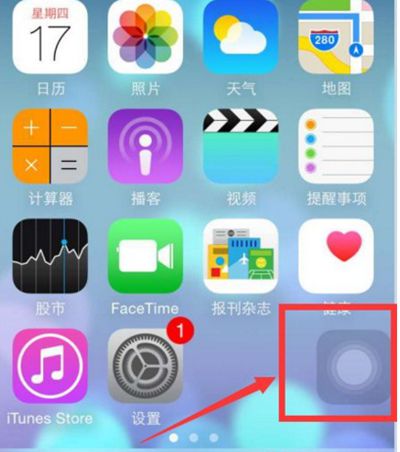
苹果手机上的小圆点其实叫Assistive Touch(iOS 5系统以上),是苹果给用户提供快捷操作而研发的。设置苹果手机小圆点其实很简单:
1.打开iPhone手机中的【设置】,如图所示
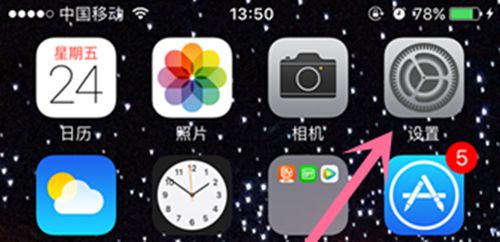
2.然后点击【通用】,然后在【通用】设置中找到【辅助功能】,如图所示

3.在【辅助功能】设置中往下拉找到【AssistiveTouch】,点击进入开启此功能即可。如图所示就是开启状态

这时候我们就可以看到苹果手机小白点出来了。我们还可以拖动小白点到任意边框的位置。点击小白点,则可以看到相应的快捷操作。如快捷打开【通知中心】、【Siri】、返回【主屏幕】等。
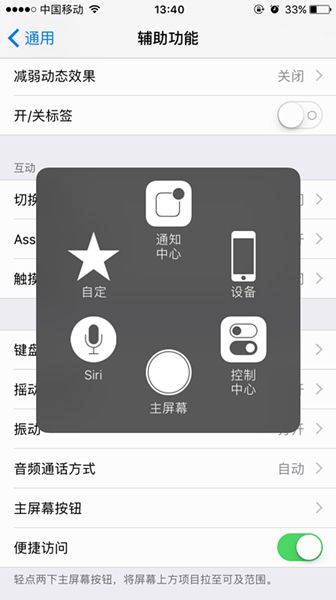
当然Assistive Touch还是非常人性化的,我们可以点击【自定】来设置符合自己习惯的快捷操作。
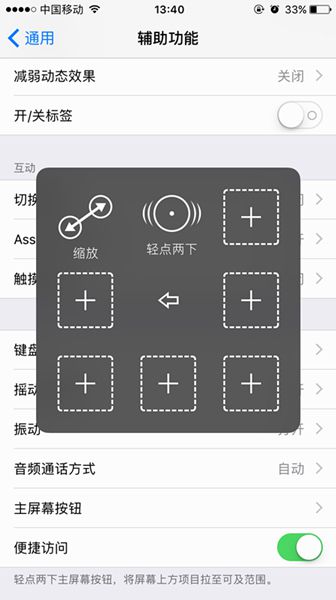
如果我们点击【设备】的话,就可以看到常见的锁屏等设置。
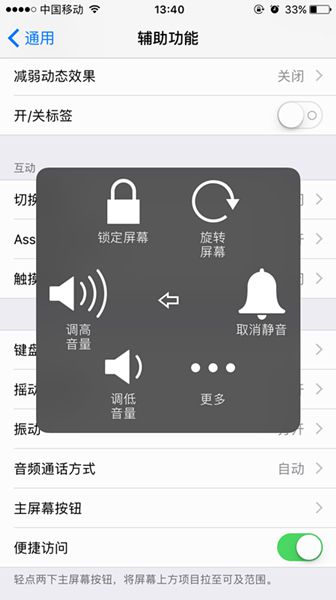
点击【更多】我们还可以发现有一个【屏幕快照】,此功能可以在Home键+锁屏键无法截图的情况下,进行iPhone截屏操作。
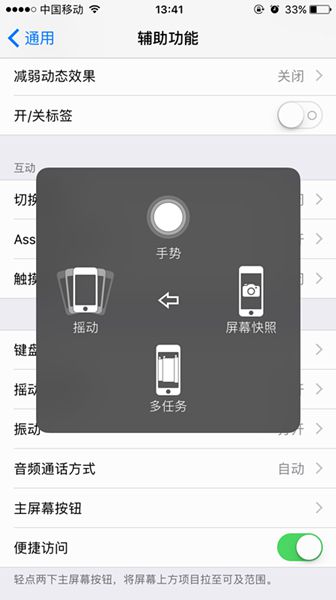
上文就是打开苹果手机小圆点的详细方法了,还没有设置的小伙伴赶紧去设置吧,这个功能可以延长Home键、锁屏键,音量键的寿命哦~还是很实用的呢~

